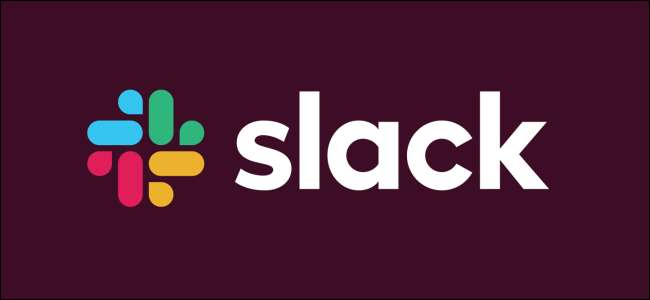
A kétfaktoros hitelesítés (2FA) nagyszerű biztonsági eszköz, és mindig ajánljuk . A legtöbb alkalmazás megkönnyíti a 2FA bekapcsolását, és a Slack sem kivétel. Így engedélyezheti és biztonságosabbá teheti magát.
Be kell jelentkeznie a Slack munkaterületére, ezért folytassa ezt először, vagy a Slack asztali alkalmazásban, vagy a [yourworkspace].slack.com címen. Miután belépett, kattintson a munkaterület neve melletti nyílra, majd kattintson a „Profil és fiók” elemre.

Fiókadatai a képernyő jobb oldalán jelennek meg. Kattintson az ellipszisre (a három pontra), majd a megjelenő menüben kattintson a „Fiókbeállítások megnyitása” elemre.
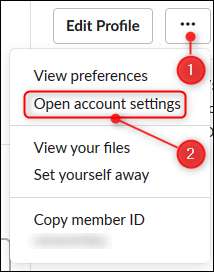
Itt választhatja ki fiókbeállításait, módosíthatja az értesítési beállításokat és módosíthatja profilját. A 2FA beállításához kattintson a „Kibontás” gombra a „Kéttényezős hitelesítés” lehetőség mellett.
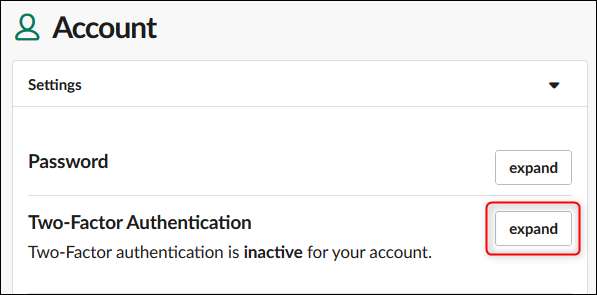
Most kattintson a „Kétfaktoros hitelesítés beállítása” elemre.
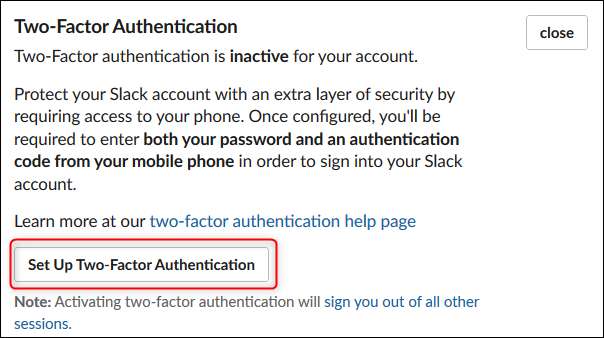
Most meg kell választania, hogyan szeretné megkapni a 2FA kódokat. Javasoljuk egy hitelesítő alkalmazás használatát, amelyet itt bemutatunk, de SMS-t is használhat, ha úgy tetszik jobb, mintha egyáltalán nem használnánk a 2FA-t .
Figyelmeztetés: Három különböző hitelesítő alkalmazáson teszteltük a Slack 2FA-t: Authy , Google Authenticator , és Microsoft Authenticator . Mindhárman jól működtek egyetlen Slack példánynál. Amikor azonban hozzáadtunk egy második Slack példányt, az Authy és a Google Authenticator helyesen adta hozzá második fiókként, de a Microsoft Authenticator felülírta az első Slack fiókot, és kizárt minket belőle. Visszatértünk a biztonsági kódok használatába, de még mindig nem volt szórakoztató. Tehát, ha 2FA-t kell hozzáadni több Slack példányhoz, akkor javasoljuk az Authy vagy a Google Authenticator alkalmazást.
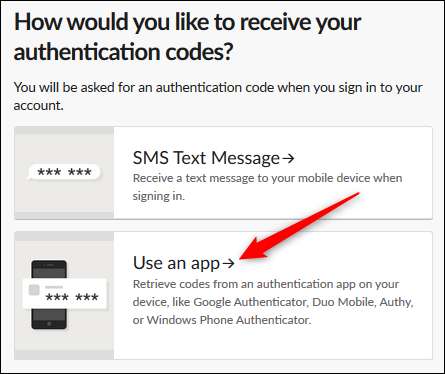
A folyamat első lépése a hitelesítő alkalmazás telepítése, amelyet feltételezzük, hogy már megtetted. A második lépésben megnyitja a hitelesítő alkalmazást, és hozzáad egy fiókot. Tartsa telefonkameráját a Slack által megjelenített QR-kódig, és kövesse az alkalmazásban szereplő utasításokat. Végül írja be a hitelesítő alkalmazás által létrehozott kódot.
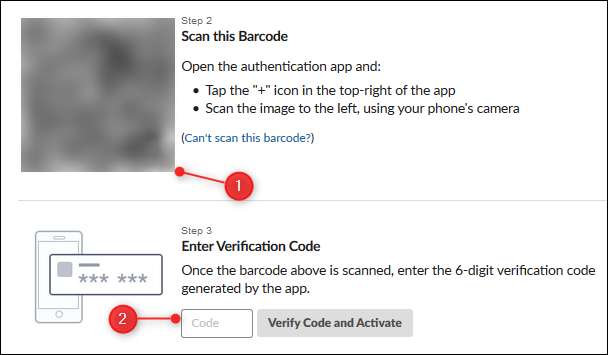
A Laza megjeleníti a biztonsági kódok paneljét, amelyet a fiókja eléréséhez használhat, ha elveszíti telefonját. Őrizze meg ezeknek a kódoknak a másolatát valahol biztonságos helyen (olyan helyen, ahol a telefonhoz nincs szükség hozzáférésre, természetesen).
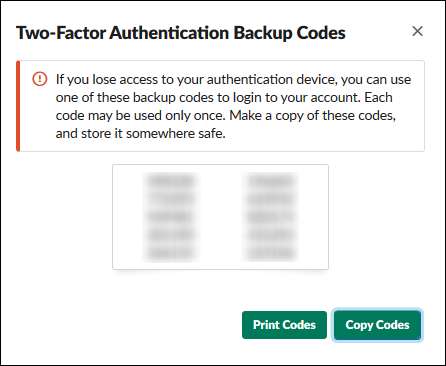
Most a Slack fiókja fel van állítva és konfigurálva a 2FA számára. Ha rendelkezik a Slack alkalmazással a telefonján, felajánlja, hogy e-mailben elküld egy „varázslatot”, amely lehetővé teszi, hogy 2FA kód megadása nélkül bejelentkezhessen. És ennyi van benne.
Szeretne még 2FA jóságot? Nézze meg a többi útmutatót Gmail , Horkant , és Apple azonosító is.







